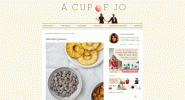Ongelma: Ei voida muodostaa yhteyttä Bluetoothin avulla tai ylläpitää Bluetooth-yhteyttä muihin laitteisiin
Tämä on yleinen ongelma, johon monet ihmiset eri älypuhelimilla törmäävät, mutta P9 voi myös jakaa tietoja muiden puhelimien kanssa Bluetoothin kautta, mikä vaikeuttaa asiaa entisestään. P9:n ratkaisujen pitäisi kuitenkin kuulostaa tutuilta.
Suositellut videot
Mahdolliset ratkaisut:
- Varmista, että puhelimesi on ajan tasalla ja että siinä on uusin ohjelmistoversio.
- Tämä kuulostaa typerältä, mutta varmista, että Bluetooth on käytössä siirtymällä kohtaan Asetukset > Bluetooth. Mene Kello ja napauta Liukuhälytyksen sammuttamiseksi näytön alareunassa ja varmista Näkyvyys on käytössä, jotta puhelimesi voidaan löytää ja muodostaa pariliitos.
- Jos yrität lähettää tietoja toiseen puhelimeen, varmista, että Bluetooth on otettu käyttöön toisessa laitteessa ja että se on löydettävissä. Varmista myös, että se tukee tiedostotyyppiä, jota yrität lähettää.
- Jos yrität yhdistää P9:n muihin laitteisiin – kuten kuulokkeisiin, autoihin tai kaiuttimiin – tarkista, onko ne ovat yhteydessä toiseen puhelimeen, jos niissä on tarpeeksi akkuvirtaa ja ovatko ne sisällä alue.
- Käynnistä puhelin ja Bluetooth-laite uudelleen, jonka kanssa yrität olla yhteydessä.
- Tyhjennä välimuistissa olevat sovellustiedot siirtymällä osoitteeseen Puhelinhallinta > Järjestelmän optimointi. Tämän jälkeen saat ohjeita, joiden avulla voit tyhjentää tiedostot manuaalisesti ja määrittää niiden asetukset. Kun prosessi on valmis, paina Suorittaa loppuun.
- Pyyhi välimuistiosio. Aloita sammuttamalla puhelin ja pidä sitten virta- ja äänenvoimakkuuden vähennysnäppäimiä painettuna, kunnes Huawei-logo tulee näkyviin. Käytä äänenvoimakkuuden vähennyspainiketta navigoidaksesi kohteeseen pyyhi välimuistiosio ja valitse se virtapainikkeella. Kun välimuistiosio on pyyhitty, siirry kohtaan Käynnistä järjestelmä uudelleen nyt ja valitse se virtapainikkeella.
Ongelma: Google-tilin lisääminen tai Play Kaupan avaaminen ei onnistu
Jotkut P9-omistajat ovat löytäneet itsensä ei voi lisätä Google-tiliä, kirjautua Google-tililleen tai jopa käyttää Google Play Kauppaa. Tämä vaikuttaa Googleen liittyviin sovelluksiin ja palveluihin, kuten Gmail, YouTube ja Google Drive, ja jotkin sovellukset sulkeutuvat välittömästi tai lakkaavat vastaamasta käynnistettäessä.
Mahdolliset ratkaisut:
- Käynnistä puhelin uudelleen ja yritä käyttää jotakin Googlen sovellusta tai palvelua uudelleen.
- Varmista, että käytät oikeaa salasanaa Google-tilillä. Yllä linkitetyn Android Central -ketjun käyttäjän B.Diddyn mukaan Google-tilisi salasanan vaihtaminen estää sinua kirjautumasta sisään uudelta puhelimelta jonkin aikaa.
- Yritä poistaa ja lisätä tilit uudelleen. Voit tehdä tämän menemällä osoitteeseen Asetukset > Tilit.
- Mene Asetukset > Sovellukset > asianomaiset Google-sovellukset > Tyhjennä välimuisti/Tyhjennä tiedot.
- Suorita tehdasasetusten palautus. Ensin auki Varmuuskopioida, sitten suuntaa Varmuuskopiointi > Sisäinen tallennus > Seuraava ja valitse tiedostot, jotka haluat varmuuskopioida. Valitse sitten Varmuuskopioida. Nyt avoinna asetukset ja suuntaa kohti Lisäasetukset > Varmuuskopiointi ja palautus > Tehdasasetusten palautus. Jos haluat alustaa sisäisen tallennustilan, nyt on aika tehdä se. Kun olet valmis, lyö Nollaa puhelin. Voit myös napauttaa Tyhjennä sisäinen tallennustila, joka tekee mitä odotit, mutta jos teit varmuuskopion, poistat sen. Lopuksi napauta Nollaa puhelin ja laitteesi käynnistyy automaattisesti uudelleen, kun prosessi on valmis. Palauta tietosi avaamalla Varmuuskopioida, menossa Palauta > Palauta sisäisestä tallennustilasta > Seuraava. Valitse sen jälkeen haluamasi varmuuskopio ja tiedot ennen napauttamista Aloita kunnostus.
Ongelma: Android Pay ei toimi
Joissakin tapauksissa Huawei P9-käyttäjille ovat olleet epäonnistuneitaAndroid Paylla. Kun he yrittävät käyttää ominaisuutta, he kohtaavat viestin "ei tuettu kortti". NFC lukijan näyttöä tai NFC-lukija ei tunnista puhelinta ollenkaan.
Mahdolliset ratkaisut:
- Jos sinulla on yksi kahden SIM-kortin Huawei P9 -malleista, muista, että se ei tue NFC: tä. Vain yhden SIM-kortin mallit tarjoavat NFC-tuen.
- Android Pay oli päivitetty maaliskuussa. Päivitä sovellus uusimpaan versioon, jos et ole vielä tehnyt niin.
- Varmista Android Pay tukee korttiasi ja pankkiasi, yhtä hyvin kuin kaikki kaupat, joissa yrität käyttää sitä.
- Käynnistä puhelin uudelleen ja varmista, että se on päivitetty uusimpaan ohjelmistoversioon.
- Poista kortit, joita yrität käyttää, ja lisää ne sitten uudelleen.
- Se voi olla viallinen jälleenmyyjän NFC-lukija.
- Jos mikään edellä mainituista ratkaisuista ei toimi sinulle, ota yhteyttä operaattoriisi tai vie puhelimesi jälleenmyyjälle, jolta ostit sen ja kysy korjauksista tai vaihdosta. Vaihtoehtoisesti etsi a Huawein palvelukeskus. Puhelimesi NFC-ominaisuuksissa voi olla jotain vikaa.
Ongelma: Virheilmoitus käytettäessä Kamera-sovellusta
Kun käytät Kamera-sovellusta P9:ssä, kourallinen käyttäjiä tässä ketjussa sai virheilmoituksen, joka ilmoitti, että kamera tallentaa ääntä ja "Com.google.Android.googlequicksearchbox: interactor ei voi avautua tällä hetkellä." Onneksi tämä ongelma ei ole niin dramaattinen kuin miltä se saattaa näyttää, ja voit kokeilla muutamia helppoja asioita.
Mahdolliset ratkaisut:
- Mene Asetukset > Google > Haku > Ääni > OK Googlen tunnistus > Poista äänimalli > OK. Tämä poistaa käytöstä ominaisuuden, jonka avulla voit aloittaa Google-haun mistä tahansa sovelluksesta tai verkkosivusta, jossa on lause "OK Google".
- Pyyhi välimuistiosio. Aloita sammuttamalla puhelin ja pidä sitten virta- ja äänenvoimakkuuden vähennysnäppäimiä painettuna, kunnes Huawei-logo tulee näkyviin. Käytä sitten äänenvoimakkuuden vähennyspainiketta navigoidaksesi kohteeseen pyyhi välimuistiosio ja valitse se virtapainikkeella. Kun välimuistiosio on pyyhitty, siirry kohtaan Käynnistä järjestelmä uudelleen nyt ja valitse se virtapainikkeella.
Ongelma: Sovellusilmoitukset eivät tule läpi
Jotkut Huawei P9:n omistajat ovat huomanneet, että ilmoitukset sovelluksille, kuten WhatsApp, Telegram, Twitter ja Facebookeivät tule läpiellei sovellus ole auki. Tämä on turhauttavaa, koska sovellusten jättäminen auki, kun niitä ei käytetä, voi kuluttaa akkua kohtuuttomasti.
Mahdolliset ratkaisut:
- Avata Virranhallinta > Suojatut sovellukset > Sovellus, josta haluat saada ilmoituksia > Ota kytkin käyttöön.
- Mene Asetukset > Ilmoituspaneeli ja tilapalkki > Ilmoitusten hallinta > sovellus, jolle haluat saada ilmoituksia > Ota Prioriteetti-näyttö käyttöön.
Ongelma: Suljettu puhelin tai puhelin ei vastaa
Mukana joukko ihmisiä nämäkolmelangat XDA Developers -foorumeilla ovat estäneet laitteensa eivätkä ole saaneet niitä takaisin toimimaan. Muuraus ei kuitenkaan ole ainutlaatuinen P9: lle. Kaikki Android-puhelimet voidaan juurruttaa, joten on vaikea tietää, mikä tarkalleen aiheutti ongelman.
Mahdolliset ratkaisut:
- Huaweilla on ohjelma, joka tunnetaan nimellä HiSuite, mikä saattaa auttaa sinua saamaan Huawei P9 -puhelimesi takaisin toimintakuntoon.
- Paikanna a Huawein palvelukeskus puhelimesi korjausta varten.
- Ota yhteyttä Huawei-tukeen, sillä saatat pystyä vaihtamaan laitteesi.
Artikkeli julkaistu alun perin 13.8.2016. Päivitetty 14.3.2017 Kyree Leary: Lisätty ongelmia Google-tilillä, Android Pay ei toimi, Virheilmoitus kamerasovellusta käytettäessä, Ei sovellusilmoituksia ja estetty puhelimet. Poistettu vanhat ongelmat ja lisätty lähteitä kaikkialle.
Toimittajien suositukset
- Parhaat Android-tabletit vuonna 2023: 9 parasta, joita voit ostaa
- Yleisimmät iPhone X -ongelmat ja niiden korjaaminen
- Parhaat Huawei P40 Pro Plus -kuoret
- Ärsyttäviä Google Pixel 4 -ongelmia ja niiden korjaamista
- Yleisimmät Amazon Fire -ongelmat ja niiden korjaaminen
Päivitä elämäntapasiDigital Trends auttaa lukijoita pysymään tekniikan nopeatempoisessa maailmassa uusimpien uutisten, hauskojen tuotearvostelujen, oivaltavien toimitusten ja ainutlaatuisten kurkistusten avulla.